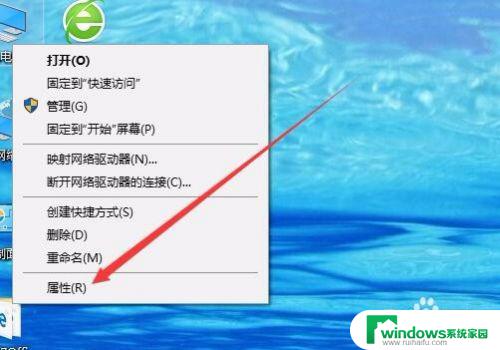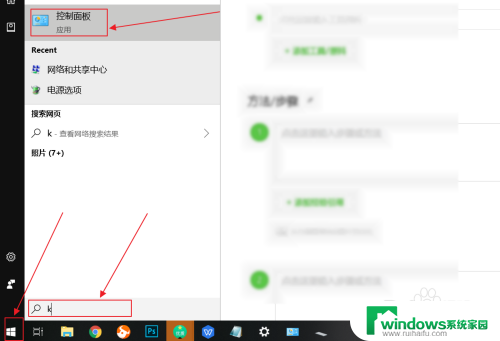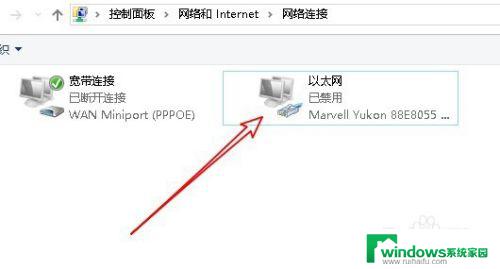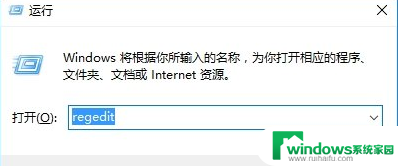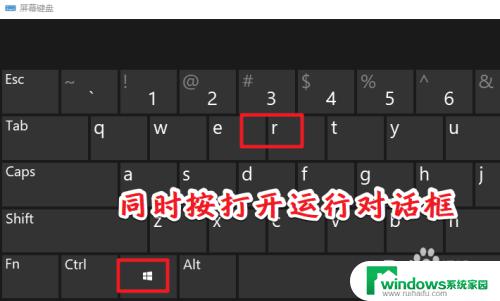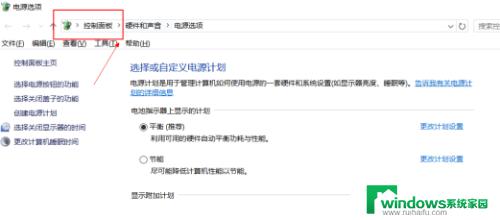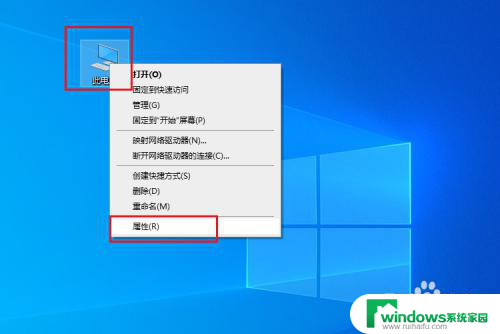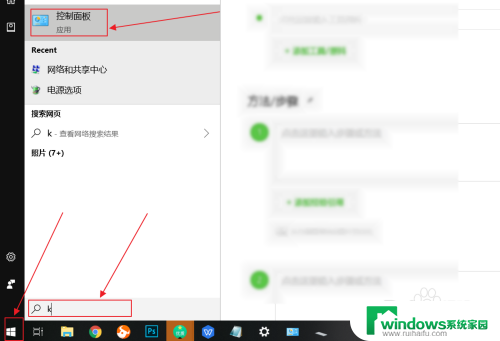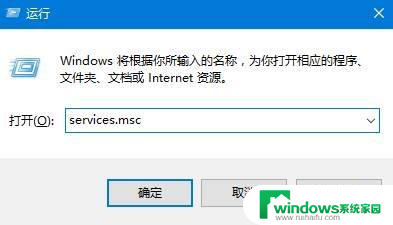笔记本电脑如何取消禁用声卡设备 Win10声卡禁用了怎么设置
近期许多Win10用户反映在使用笔记本电脑时遇到了声卡被禁用的问题,导致无法正常使用音频设备,对于这一情况,用户可以通过一些简单的操作来解决。点击开始菜单并在搜索栏中输入设备管理器,找到声卡设备并右键点击,选择启用设备即可解除禁用状态。也可以尝试在设备管理器中更新声卡驱动程序,以确保设备正常运行。通过这些方法,用户可以轻松解决Win10声卡被禁用的问题,恢复音频设备的正常使用。
系统中禁用了声卡可以用以下方法恢复启用:
1、按Win+R键打开运行对话框,输入【devmgmt.msc】回车,进入设备管理器。
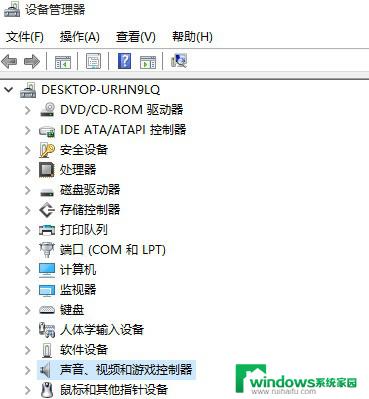
2、右键点击声卡查看,如果已被禁用则会有“启用”选项,点击启用即可。
不同的声卡显示的名字不一样。有自带的声卡,也有那种另外加装的高性能声卡。

如果是主板bios中禁用了声卡,那么按下面的方法解决:
1、开机按DEL进入bios设置。
2、选择Security选项。
3、I/O Interface Security:该选项可以设定所有I/O设备是否可以使用。
以上是关于如何取消禁用笔记本电脑声卡设备的全部内容,如果您遇到这种情况,可以按照小编的方法来解决,希望这能对大家有所帮助。